- 适用于 Windows 和 macOS
- 支持所有流行的视频和音频格式,包括MKV、MP3、FLAC
- 调整视频效果,如亮度、对比度等以获得更好的体验
- 0.5秒内快速加载
使用媒体播放器和视频转换器在 Mac 上播放 MKV 视频的最佳方法
MKV 文件,也称为 Matroska 视频文件,是现代世界最流行的视频格式之一。它是一种支持无限图片、音频和字幕轨道的容器文件。更重要的是,它可以压缩视频而不会造成任何质量损失。您可以欣赏原始图像和音质的视频。然而,其高质量的压缩导致了另一个问题。 MKV 文件通常较大,并非所有媒体播放器都支持这种格式。
对于Mac用户来说,这个问题变得非常明显,因为默认的视频播放器显然不支持这个文件。 如何在 Mac 上播放 MKV?这里我们为您列出一些方法。阅读本文并开始享受在 macOS 上播放 MKV 的乐趣。
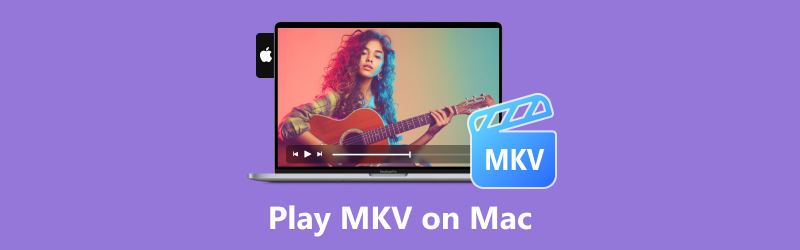
页面内容
第 1 部分. 如何在 Mac 上使用媒体播放器播放 MKV
您无法使用 Mac 的默认播放器 QuickTime 直接播放 MKV 视频。因此,我们需要找到一款功能强大、支持MKV视频格式的视频播放器。这里有 4 种不同的视频播放器。让我们看看如何使用这些 MKV 播放器在 Mac 上打开 MKV。
如何使用Vidmore播放器播放MKV文件
作为一个信誉良好的视频播放器, Vidmore播放器 以其强大的功能和高性能的使用赢得了很多好评。它可以播放所有流行的视频格式,如 MP4、FLV、MOV,以及这里最重要的 MKV 等。您可以用它在 Mac 上享受高品质的 4K 和 1080p 高清视频。凭借其友好的用户界面,您可以控制播放并拍摄快照以记录您想要的图像。更重要的是,它几乎可以在不加载时间的情况下播放视频,即使是 4K 视频。您还可以创建播放列表来欣赏视频。顺便说一句,它支持纯音频,因此您也可以将其用作音乐播放器。
以下是如何使用 Vidmore Player 播放 MKV 的几个步骤:
步骤1。 使用上面的下载按钮下载 Vidmore Player Mac 版本。安装并启动软件。
第2步。 单击“打开文件”并选择要播放的 MKV 视频。您也可以将视频拖到界面上进行播放。
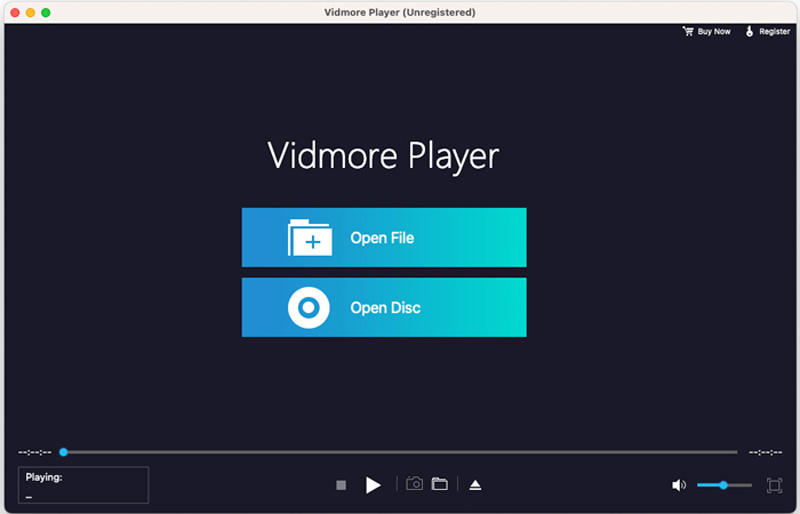
第三步 使用控制面板可以向后、向前播放并根据需要拍摄快照。
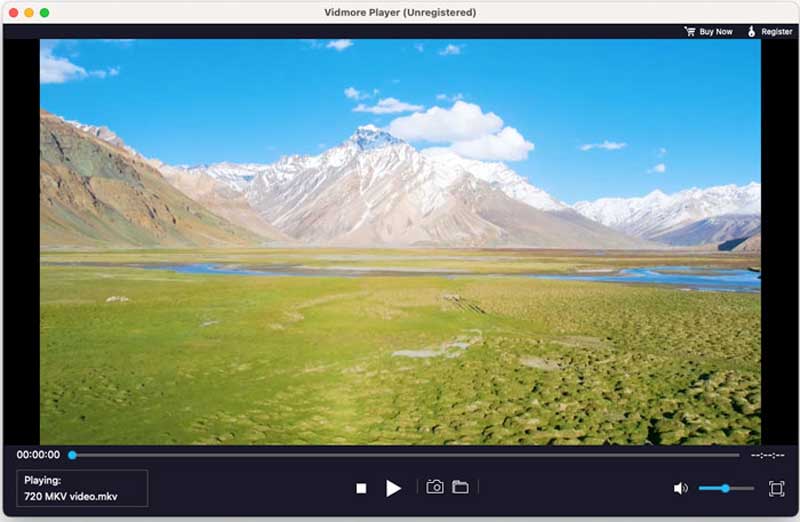
如何使用 5KPlayer 在 Mac 上观看 MKV
5KPlayer 是另一个在 macOS 和 Windows 设备上打开 MKV 视频的工具。还有许多其他功能。例如,您可以在播放视频时添加书签,以便轻松找到您喜欢的部分。它还允许您播放 360 度视频。如果视频方向不正确,您还可以旋转视频。但纵横比是固定的。此外,它还允许您加载字幕文件并选择音轨。
步骤1。 从其官方网站下载5KPlayer,将其安装在Mac上,然后打开该软件。
第2步。 单击视频按钮并选择您的 MKV 视频。直接拖到备用区也可以开始播放。
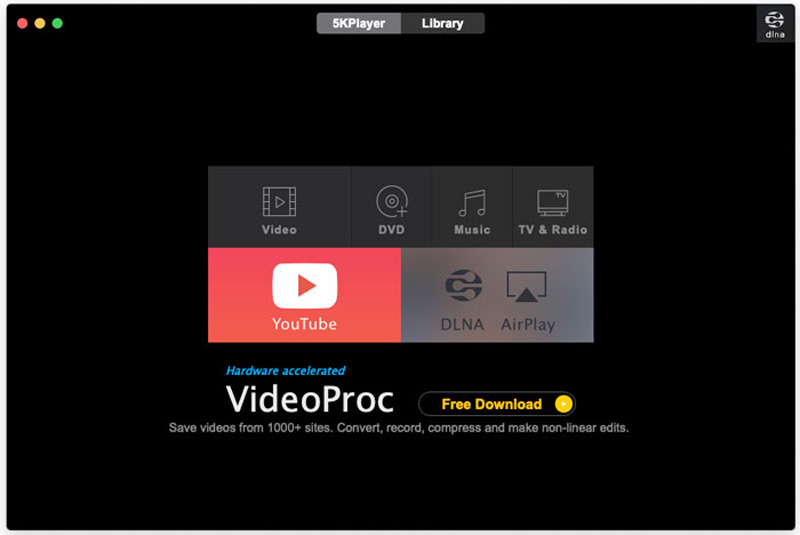
第三步 欣赏您的视频并使用控制按钮进行调整以跳过、创建视频剪辑、添加书签等。
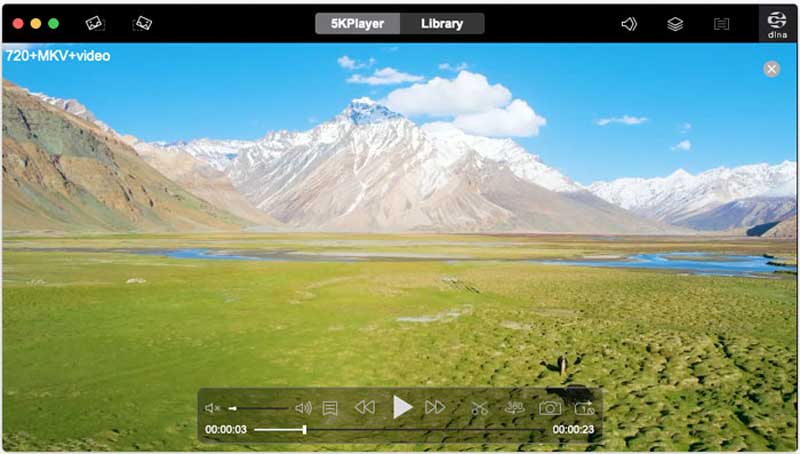
如何使用 VLC 媒体播放器在 Mac 上打开 MKV
VLC Media Player 是一款流行的播放器,适用于大多数操作系统:Windows、macOS、Android 和 iOS。它可以播放很多视频格式。您可以使用它在 macOS 设备上播放 MKV 文件。您还可以将其用作 DVD 或蓝光光盘播放器。您可以使用其内置的录制系统录制实时视频。这使您能够录制您最喜欢的部分并随时观看并与您的朋友分享。
然而,它也有其局限性。其界面风格老式且复杂。它看起来更像是一个工作软件,并且现在可以像其他软件一样增强游戏功能。
如何使用VLC媒体播放器播放MKV视频:
步骤1。 前往官方网站并下载VLC Media Player。
第2步。 安装并启动 VLC。单击此处的“打开媒体”或“放置媒体”以添加 MKV 文件。
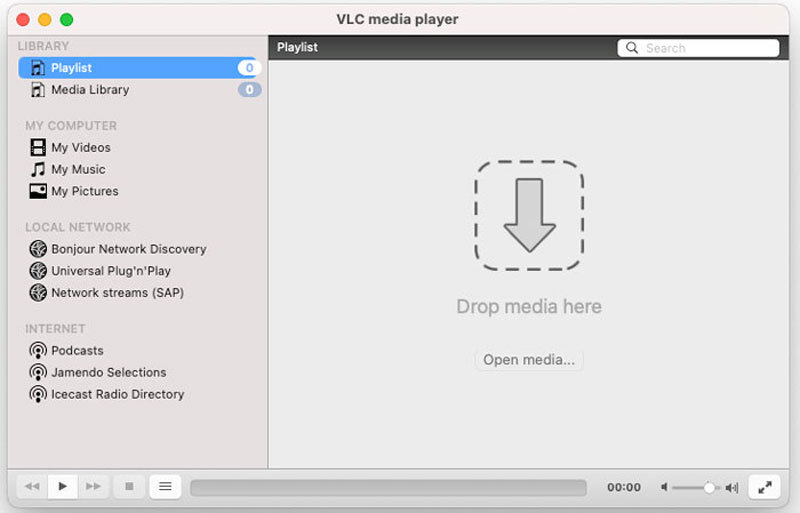
单击此链接了解更多信息,如果 VLC 媒体播放器无法播放 MKV.
如何在 Mac 上使用默认 QuickTime 播放器播放 MKV
您无法直接使用 QuickTime Player 播放 MKV 视频。但是您可以使用 QuickTime 插件 Perian 来播放几乎所有视频格式,当然还可以在 Mac 上播放 MKV。它是一个免费的开源插件。安装成功后,它将自动在 QuickTime 中运行。但该软件已停产,仅适用于 QuickTime 7.6.6。
如何使用 Perian 插件在 Mac 上打开 MKV 文件:
步骤1。 从其官方网站下载 Perian 并将其安装在您的 Mac 上。然后重新启动计算机。
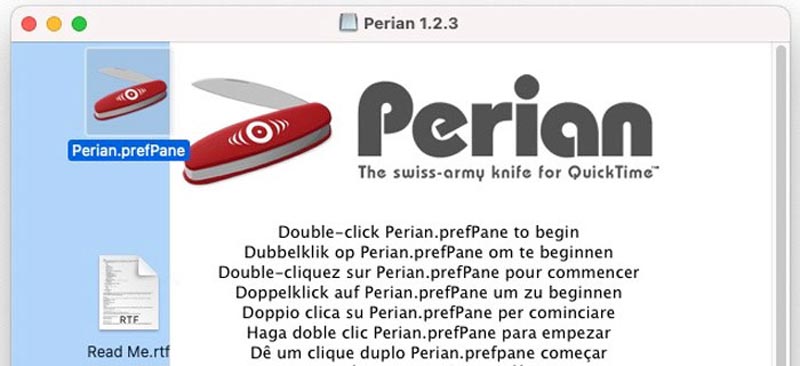
第2步。 找到您要播放的 MKV 视频。右键单击并使用 QuickTime 打开。
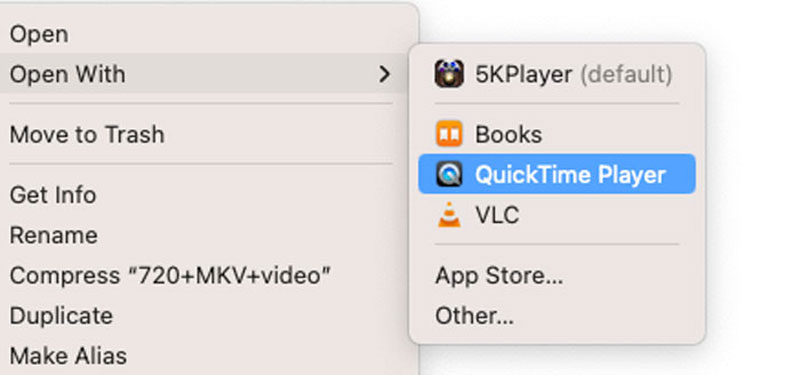
QuickTime Player 也是一个视频编辑器,可以帮助您 裁剪视频.
第 2 部分. 如何通过转换为 MOV 在 Mac 上观看 MKV
如果我无法在 Mac 上直接播放 MKV,为什么不能将其更改为其他格式?这也是解决这个问题的一个好办法。然后更多的问题就出现了。如何将 MKV 转换为其他格式?我怎样才能在质量损失的情况下做到这一点?
我们可以使用Vidmore Video Converter一次性解决这些问题。
Vidmore视频转换 是一款用于转换视频的一体化解决方案。您可以将视频转换为 1000 多种不同的格式,而不会造成质量损失。此外,它还支持通过编辑来增强您的视频。您甚至可以直接将原始视频制作成 MV,并将其保存为社交媒体的格式。
如何将 MKV 视频转换为 MOV:
步骤1。 单击下面的下载按钮,在 MacBook 或其他 macOS 设备上下载并安装 Vidmore Video Converter。然后,启动它。
第2步。 单击加号按钮添加 MKV 文件。
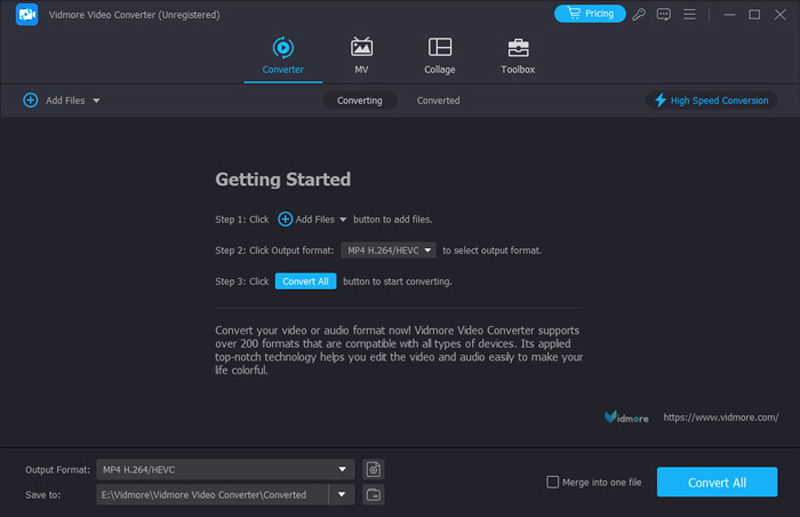
第三步 选择 QuickTime 支持的输出格式,例如 MOV。
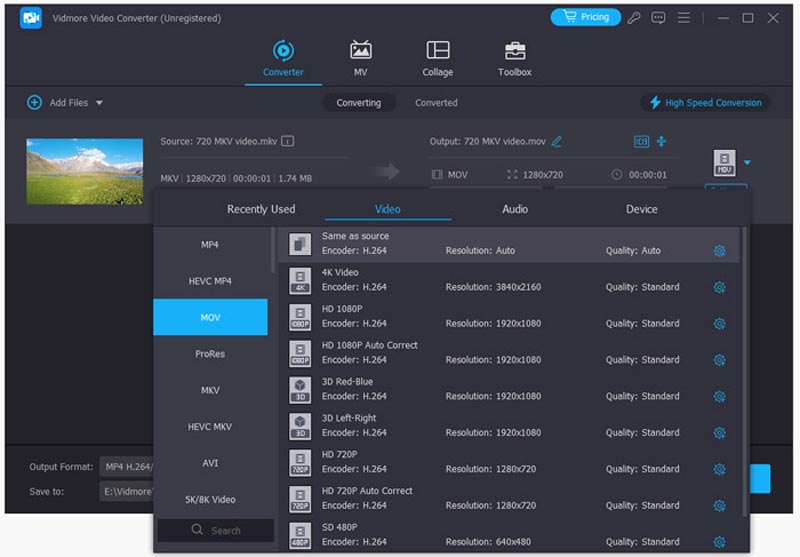
第四步。 单击“全部转换”并稍等片刻。然后,您就可以在 Mac 上欣赏转换后的 MKV 视频。
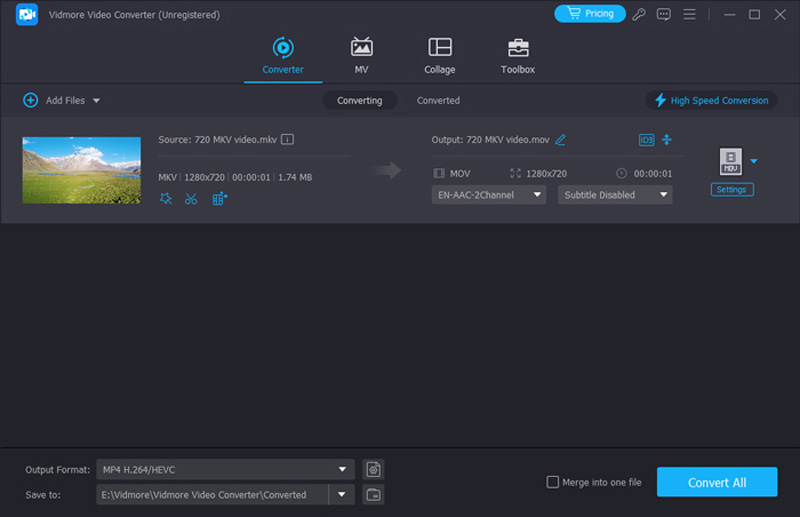
第 3 部分:有关在 Mac 上播放 MKV 的常见问题解答
如何在 QuickTime 上播放 MKV 文件?
不幸的是,QuickTime Player 不支持 MKV 文件,因此您无法直接在 QuickTime 上播放 Mac 上的 MKV 文件。您可以下载 QuickTime 的插件 Perian 来帮助您播放 MKV 和其他视频文件。
Apple 支持 MKV 文件吗?
Apple默认媒体播放器不支持MKV文件,您可以转向其他软件寻求帮助。您可以使用 Vidmore播放器 在您的 Mac 上。
Mac 上最好的免费 MKV 播放器是什么?
Vidmore播放器 是您在 Mac 上播放 MKV 的最佳解决方案。您可以用它播放 MKV 和所有其他流行格式。它还支持高清视频。您可以用它欣赏视频、蓝光和 DVD 光盘。
结论
虽然你不能 在 Mac 上播放 MKV 它的默认媒体播放器,还有许多其他选择供您选择。您可以使用其他媒体播放器,例如 Vidmore播放器 或将视频转换为其他格式而不会造成质量损失 Vidmore视频转换。现在,选择最适合您的方法并在 Mac 上欣赏 MKV 视频。


